Victor Andrade
Administrador


Postagens : 348
Usuário desde : 11/05/2011
Idade : 27
Localização : Bridgeport
 |  Assunto: Criando e inserindo quadros no jogo. Assunto: Criando e inserindo quadros no jogo.  Sáb Dez 10, 2011 9:24 am Sáb Dez 10, 2011 9:24 am | |
| Lembrei hoje à tarde que alguns haviam pedido para mim fazer um tutorial de como modificar/criar pinturas...E como eu estava sem nada para fazer, fiz o tutorial. E vou logo avisando, é complicado!Programas que você precisará: - Sims 3 Object Cloner- Sims 3 Package Editor- Um editor de imagens avançado (Recomendo Photo Shop). Também precisará de um plugin para arquivos .DDS (O programa citado abaixo corresponde a esse plugin)- Nvidia DDS-Utilities Link do download do S3OC e do S3PE no final do tutorial.1° Passo – Clonar o objeto:Abra o Sims 3 Object Cloner (S3OC), e na barra superior selecione a opção “Settings/Sims 3 Installation Folder”, então selecione a pasta onde seu jogo está instalado.  Após, você terá que colocar o seu Nick, que lhe identificará nas suas criações. Depois de ter colocado o seu Nick, vá em “File/New”, que se encontra na barra superior. Após, você terá que colocar o seu Nick, que lhe identificará nas suas criações. Depois de ter colocado o seu Nick, vá em “File/New”, que se encontra na barra superior.  Aguarde até que o programa liste todos os objetos do jogo. Então procure na lista, objetos iniciados com a letra P - Paitings (usando o teclado, se preferir). Até que você encontre as pinturas.Clique na pintura que servirá de base para você, e vá na opção “Clone or Fixe”, então clique em “Start”. Após você clicar em “Start” abrirá uma janela para você selecionar o local onde você salvará o arquivo da pintura para editar depois (Recomendo que salve em um lugar fácil de achar). Aguarde até que o programa liste todos os objetos do jogo. Então procure na lista, objetos iniciados com a letra P - Paitings (usando o teclado, se preferir). Até que você encontre as pinturas.Clique na pintura que servirá de base para você, e vá na opção “Clone or Fixe”, então clique em “Start”. Após você clicar em “Start” abrirá uma janela para você selecionar o local onde você salvará o arquivo da pintura para editar depois (Recomendo que salve em um lugar fácil de achar).   Pronto, você salvou o arquivo da pintura.2° Passo – Selecionar o arquivo que será editado no Photo Shop (Ou outro programa):Após ter salvado o arquivo da pintura que você escolheu, abra o Sims 3 Package Editor (S3PE). Selecione o arquivo que você salvou através da opção “File/Open” que está na barra superior. Agora você pode observar que há vários arquivos listados, e que também há arquivos classificados como “IMG”, são estes os arquivos que nos interessam. Pronto, você salvou o arquivo da pintura.2° Passo – Selecionar o arquivo que será editado no Photo Shop (Ou outro programa):Após ter salvado o arquivo da pintura que você escolheu, abra o Sims 3 Package Editor (S3PE). Selecione o arquivo que você salvou através da opção “File/Open” que está na barra superior. Agora você pode observar que há vários arquivos listados, e que também há arquivos classificados como “IMG”, são estes os arquivos que nos interessam.  Para você descobrir qual arquivo você tem que editar, você terá que analisar arquivo por arquivo. Inicialmente selecione o primeiro arquivo da lista que está classificado como “IMG”,após selecionar o arquivo vá na opção “View” que está na barra inferior.Então abrirá uma janela como essa: Para você descobrir qual arquivo você tem que editar, você terá que analisar arquivo por arquivo. Inicialmente selecione o primeiro arquivo da lista que está classificado como “IMG”,após selecionar o arquivo vá na opção “View” que está na barra inferior.Então abrirá uma janela como essa: Clique na opção “Alpha”. Se após você clicar na opção “Alpha” aparecer a imagem que tem na pintura que você clonou, você selecionou o arquivo certo. Caso não seja este o arquivo certo, repita todo o processo (Selec. Arquivo “IMG”/View/Alpha) com todos os arquivos que possuem a classificação “IMG”. Até você achar um arquivo parecido com este (Só que com a imagem da pintura que vocês escolheram): Clique na opção “Alpha”. Se após você clicar na opção “Alpha” aparecer a imagem que tem na pintura que você clonou, você selecionou o arquivo certo. Caso não seja este o arquivo certo, repita todo o processo (Selec. Arquivo “IMG”/View/Alpha) com todos os arquivos que possuem a classificação “IMG”. Até você achar um arquivo parecido com este (Só que com a imagem da pintura que vocês escolheram): Após você achar o arquivo que apresentou a imagem correta, feche a janela View, selecione novamente o “arquivo da imagem” e vá em Resource/Export/To file que está na barra superior. Pronto, você salvou o arquivo que possui a imagem da pintura. Após você achar o arquivo que apresentou a imagem correta, feche a janela View, selecione novamente o “arquivo da imagem” e vá em Resource/Export/To file que está na barra superior. Pronto, você salvou o arquivo que possui a imagem da pintura. 3° Passo – Editando 3° Passo – Editando a pintura: Agora que você já salvou o arquivo que corresponde à imagem da pintura, abra o Photo Shop (Ou seu programa de edição – Avançado) e abra o arquivo que você salvou antes (Arquivo correspondente a imagem da pintura – Certifique-se que possui o Plugin para arquivos DDS).  Agora você terá que editar a imagem que você abriu: Agora você terá que editar a imagem que você abriu: Observe que a imagem da pintura agora está aberta no seu programa de edição, o que você tem que fazer é colocar uma imagem (À sua escolha) no lugar da que está representando a pintura (O tamanho das duas imagens tem de ser parecido). Observe que a imagem da pintura agora está aberta no seu programa de edição, o que você tem que fazer é colocar uma imagem (À sua escolha) no lugar da que está representando a pintura (O tamanho das duas imagens tem de ser parecido). Após ter editado a imagem, salve o arquivo. (Quando você salvar, abrirá uma janela do programa da NVIDIA, simplesmente aperte em Save) Após ter editado a imagem, salve o arquivo. (Quando você salvar, abrirá uma janela do programa da NVIDIA, simplesmente aperte em Save) 4° Passo – Salvando a pintura e instalando-a:Então abra o S3PE novamente, encontre o arquivo que representa a imagem da pintura, e vá na opção “Resource/Import/From File”. Abrirá uma janela para você selecionar o arquivo que você editou a imagem, selecione-o. Para fiscalizar que está tudo certo, selecione o arquivo que você substituiu na lista e clique em “View/Alpha”. Se aparecer a imagem da mesma forma que estava após ser editada no seu programa, pode seguir o tutorial.E agora vá na opção “File/Salve” para salvar TODOS os arquivos da pintura. E pronto, acabou! Só instalar o arquivo que você salvou anteriormente no S3OC. (A pintura original continuará no jogo, e a nova aparecerá)...Detalhe: Para quem quiser editar uma pintura com outro formato (Como as pinturas que vem em Sets de objetos que nós baixamos), é simplesmente abrir o arquivo .package que representa a pintura no S3PE e localizar o arquivo que representa a imagem, após isso, só fazer o que falei antes á partir do 2° Passo.Link do S3OC - S3PEQualquer dúvida, só perguntar. 4° Passo – Salvando a pintura e instalando-a:Então abra o S3PE novamente, encontre o arquivo que representa a imagem da pintura, e vá na opção “Resource/Import/From File”. Abrirá uma janela para você selecionar o arquivo que você editou a imagem, selecione-o. Para fiscalizar que está tudo certo, selecione o arquivo que você substituiu na lista e clique em “View/Alpha”. Se aparecer a imagem da mesma forma que estava após ser editada no seu programa, pode seguir o tutorial.E agora vá na opção “File/Salve” para salvar TODOS os arquivos da pintura. E pronto, acabou! Só instalar o arquivo que você salvou anteriormente no S3OC. (A pintura original continuará no jogo, e a nova aparecerá)...Detalhe: Para quem quiser editar uma pintura com outro formato (Como as pinturas que vem em Sets de objetos que nós baixamos), é simplesmente abrir o arquivo .package que representa a pintura no S3PE e localizar o arquivo que representa a imagem, após isso, só fazer o que falei antes á partir do 2° Passo.Link do S3OC - S3PEQualquer dúvida, só perguntar. | |
|






